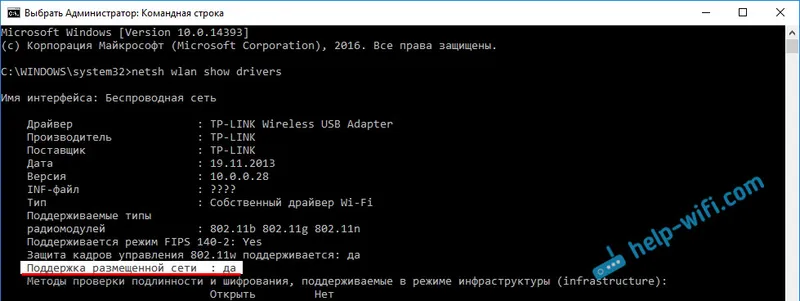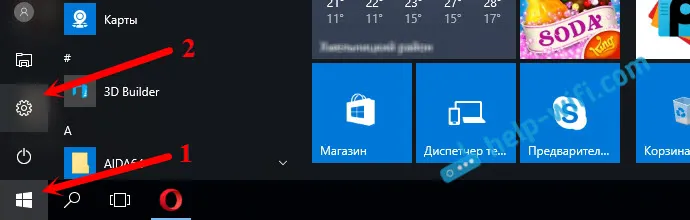Veliko uporabnikov sistema Windows 10 se je soočilo s težavo nestabilne povezave Wi-Fi. Nekdo se po namestitvi ali posodobitvi sistema Windows 10 adapter Wi-Fi sploh ni pojavil v sistemu in je nemogoče povezati z brezžičnim omrežjem. In če obstaja brezžična povezava, potem ne deluje vedno tako, kot bi moralo. Prenosnik se bodisi ne poveže z omrežji Wi-Fi, bodisi se nekaj časa poveže in ima napake. Po namestitvi novih posodobitev v sistemu Windows 10 so mnogi imeli težave z zagonom dostopne točke Wi-Fi na prenosnem računalniku.
Skoraj vedno se zgoraj opisane težave pojavijo zaradi nepravilnega delovanja gonilnika Wi-Fi adapterja. V Windows 10 ni primeren, če pa je, je nestabilen. Če imate težave z brezžično povezavo, vam svetujem, da najprej poskusite posodobiti gonilnik brezžičnega adapterja. Toda težava je, da niso vsi proizvajalci že izdali novih gonilnikov za Windows 10. In pri nekaterih modelih prenosnikov (adapterjih) se takšni gonilniki ne pojavljajo več. Če posodabljanje (ponovna namestitev) torej ne pomaga, lahko poskusite iz sistema odstraniti adapter (znova bo nameščen) ali zamenjati gonilnik s seznama že nameščenih. O tem sem pisal v članku Reševanje težav z gonilnikom brezžičnega omrežja Wi-Fi v sistemu Windows 10.
V tem članku vam bom pokazal še en način, kako lahko oživite brezžični adapter vašega prenosnika. To je vozni preusmeritev. Edini pogoj je, da mora biti gonilnik nameščen. Ta metoda vam bo pomagala, če imate težave pri povezovanju z brezžičnimi omrežji, napake v internetni povezavi ali pri distribuciji Wi-Fija iz prenosnika.
Odvrnite gonilnik brezžičnega adapterja. Obnovitev stare različice gonilnika
Morda imate nameščeno eno različico gonilnika in je ne boste mogli vračati. Poglejmo zdaj.
Najprej moramo zagnati upravitelja naprav. Naredite to na način, ki vam ustreza. Lahko preprosto odprete iskanje in v rezultate iskanja napišete "upravitelj naprav", v rezultate iskanja izberete želeni element.
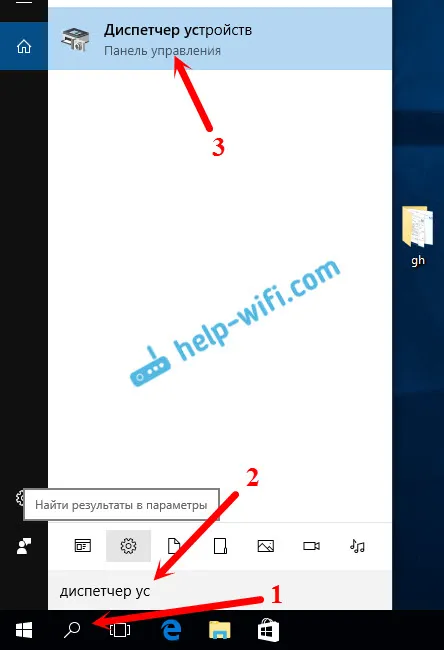
Nato odprite zavihek "Brezžični adapterji", tam poiščite naš Wi-Fi adapter, z desno miškino tipko kliknite in izberite "Lastnosti". Ime brezžičnega adapterja bo najverjetneje vsebovalo besede "Wireless", "WLAN", "Intel", "Broadcom", "Qualcomm". Na primer, imam Wi-Fi adapter za TP-Link. Zato se temu reče.
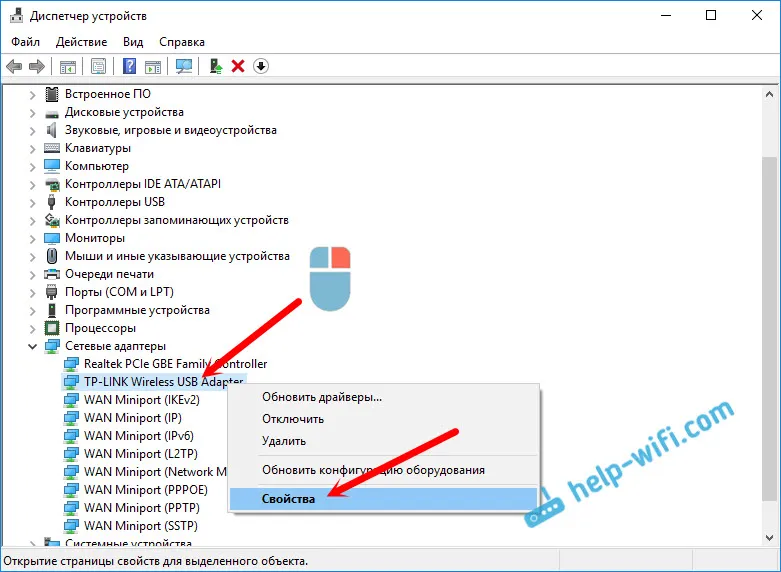
Nato pojdite na zavihek "Gonilnik" in kliknite gumb "Povrni gonilnik" .
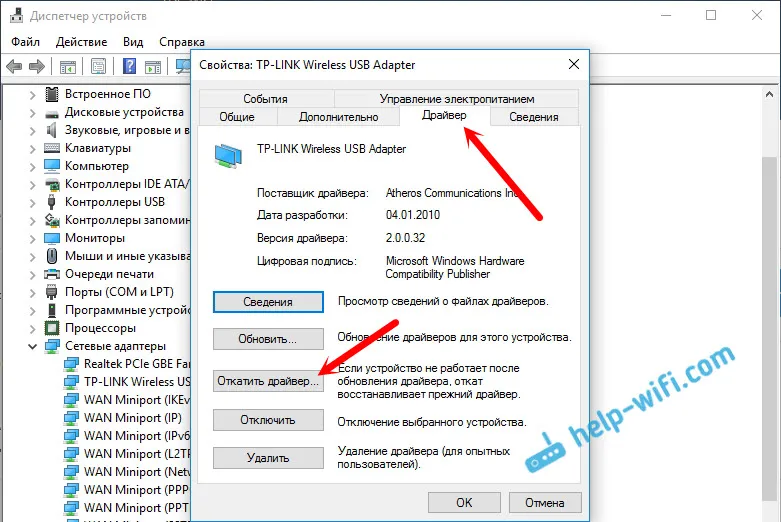
Izberemo enega od razlogov za vrnitev na staro različico gonilnika in kliknemo »Da«.
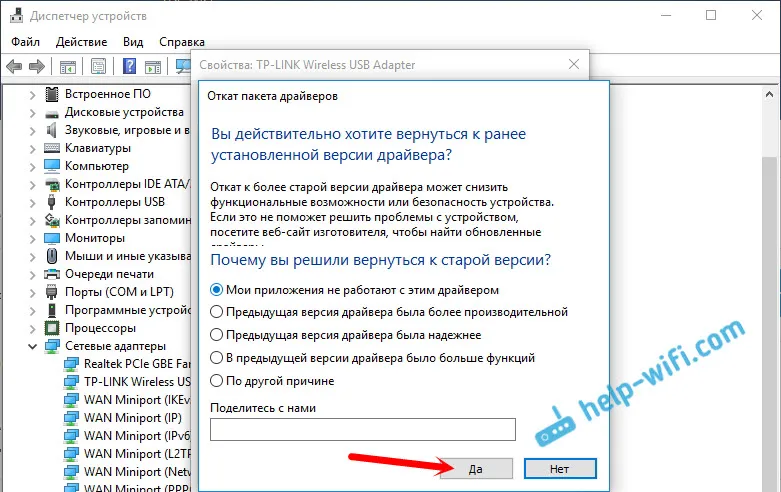
Sistem bo malo premislil, informacije v upravitelju naprav bodo posodobljene, gonilnik pa obnovljen. Znova zaženite računalnik in preizkusite brezžično povezavo. Če težave še vedno obstajajo, si oglejte članke z drugimi nasveti na strani:.
Če težave še vedno ne morete rešiti, jo podrobno opišite v komentarjih. Bom poskušal nekaj svetovati. Vso srečo!